Чіпсет материнської плати - чому це потрібно і як визначити версію

- 3798
- 421
- Ira Moore
Чіпсет - це набір роз'ємів, які зазвичай знаходяться на материнській платі або на карті розширення ПК, головним чином під управлінням процесора. Основна мета, яку вони виконують, - це процесорне з'єднання з іншими компонентами, включаючи зовнішні периферійні пристрої.

Як правильно визначити версію чіпсета на материнській платі.
Що таке материнська плата чіпсета
Що таке чіпсет? У обчислювальній технології термін "чіпсет" зазвичай відноситься до набору спеціалізованих мікрокуробів на комп'ютері, материнській платі або розширенні дощок. На ПК першим чіпсетом на ПК на IBM 1984 року був акуратний чіпсет, розроблений чіпами та технологіями для процесора Intel 80286. У домашніх ПК, ігрові консолі та аркадне ігрове обладнання 1980 -х та 1990 -х років цей термін використовувався для аудіо та графічних мікросхем. Мета чіпсета часто відноситься до певної пари чіпів на головній дошці: Північний та Південний міст. Північний міст з'єднує процесор з високою швидкістю пристроїв, включаючи оперативну пам’ять та відеокарту, а Південний міст підключений до периферійних шин нижньої швидкості (наприклад, PCI або ISA). У багатьох сучасних чіпах Південний міст вже містить вбудовані периферійні пристрої, такі як Ethernet, USB та аудіовину.
Материнські плати та їх чіпси часто надходять від різних виробників. До 2018 року виробники чіпів для ПК та ноутбуків x86 представлені AMD, Broadcom, Intel, Nvidia, SIS та через технологічні компанії. Комп'ютери Apple та Unix традиційно використовують спеціально розроблені мікросхеми. Для великих серверів вам потрібен власний потужний чіпсет, тому деякі виробники розробляють унікальні дошки для своєї продукції, які відповідають певним вимогам. У 1980 -х роках чіпси та технології вперше випускають чіпи, сумісні з ПК. Комп'ютерні системи, створені з того часу, часто використовують однакові чіпнери материнської плати. Наприклад, NCR 53C9X, недорогий набір мікроокруців, які реалізують інтерфейс SCSI, можна знайти в комп'ютерах UNIX, таких як MIPS Magnum.

Як це працює і де знаходиться чіпсет
Чіпсет складається з системи підключення процесора для оперативної пам’яті, жорсткого диска і навіть із зовнішніми пристроями, які ви використовуєте з ПК через порти (USB, слот оперативної пам’яті тощо. D.) на материнській платі. Чіп знаходиться на материнській платі і пов'язаний з типом процесора, який ви збираєтеся використовувати. Відповідно до цього, існують різні варіанти для різних класів та типів процесорів, але в основному всі вони роблять те саме. Чіпки є головним фактором контролю продуктивності системи. Тому вони важливіші, ніж ви думаєте.
Як визначити модель чіпсета на комп’ютері або ноутбуці
Найшвидший і найпростіший спосіб дізнатися, який чіпсет використовується на вашій материнській платі, - це інструкції з експлуатації. Якщо у вас додається документація до материнської плати, рекомендується спочатку зв’язатися.
Ми визначаємо версію чіпсета без третімпартійних програм
Якщо ви шукаєте, який чіпсет материнської плати використовується в Windows, ви можете знайти інформацію про мікрокрутки, встановлені в розділі "Системні пристрої" у диспетчеві пристроїв. Це, швидше за все, ali, amd, intel, nvidia, через sis або sis. Однак цю інформацію можна побачити лише в тому випадку, якщо на комп’ютері належним чином встановлені набори комп'ютера.
Важливий. Якщо ви намагаєтесь визначити свій набір мікрокуробів, оскільки вам потрібно встановити драйвери, більшість материнських плати постачаються з компактним димом, на якому вони зберігаються. Якщо у вас немає компакт -диска, перейдіть до наступного кроку, щоб визначити набір мікросхем і знайти драйвери для завантаження з офіційної сторінки розробника.Якщо у вас немає документації, наступним найкращим способом визначити набір мікрокуробів, на яких встановлена материнська плата, - це ідентифікація материнської плати, встановленої на комп'ютері. Після ідентифікації материнської плати та її моделі ви можете відвідати сторінку виробника материнської плати та переглянути інструкції або утиліти для завантаження, щоб визначити набір мікроциорів.
Визначте чіпсет у програмі Everest та AIDA64
Everest - це портативний інструмент безкоштовного системного інформації для Windows, який дозволяє переглянути та визначати всі основні компоненти апаратного забезпечення комп'ютера або ноутбука. Еверест збирає інформацію про материнську плату, мультимедійні пристрої, процесор, мережу, пристрої для зберігання даних, дисплей, пам'ять та основні деталі операційної системи. Працює з Windows 10, Windows 8, Windows 7, Windows Vista та Windows XP.
Плюси:
- швидко сканує;
- створення часткового або повного звіту;
- зручна навігація;
- сторінка загальної інформації;
- портативний (установка не потрібна).
Мінуси:
- Не такі детальні дані, як у подібних.
Еверест - портативний, простий у використанні та відображає всю основну інформацію про обладнання. Звітність майстер спрощує створення файлу журналу. Ви можете створити звіт для всього, що хочете. На жаль, розробники Everest більше не оновлюються. Це означає, що в якийсь момент майбутнього, якщо ця програма все ще не буде оновлена, пристрої, встановлені на нових ПК.
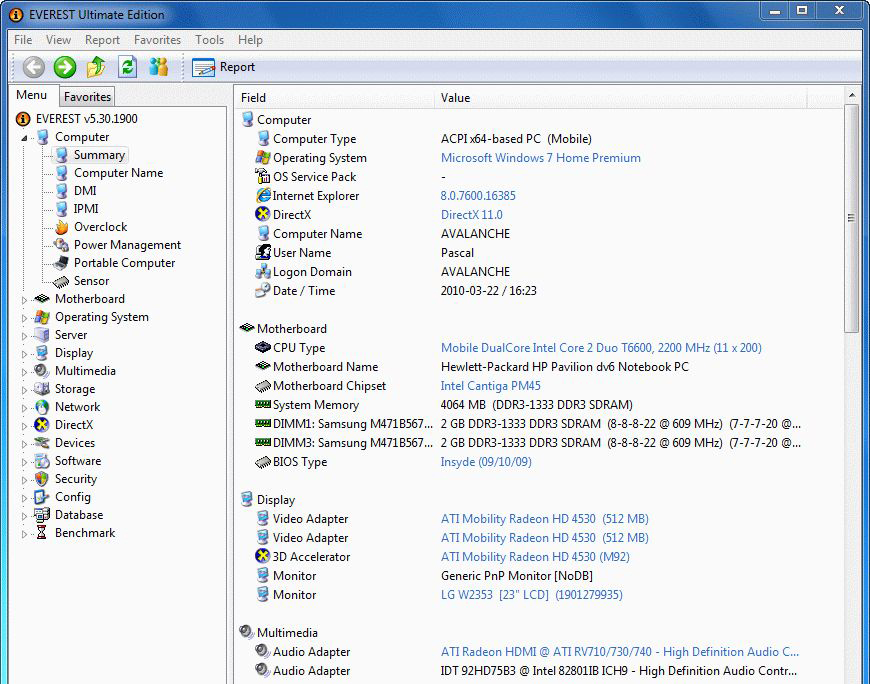
Для правильного функціонування комп'ютера користувачі повинні мати необхідне обладнання та відповідний драйвер. Однією з найпоширеніших програм для цього є AIDA64. Ця утиліта може допомогти користувачам визначити відсутні апаратні пристрої, а також забезпечити попередній контроль над оновленнями пристроїв, підтримки каструлі Bluetooth та фільтрування фільтрації сканера. Для більшості повсякденних проблем користувачі можуть завантажувати безкоштовну версію AIDA64 безкоштовно. Для більш складних проблем може знадобитися придбання версії Allareware.
AIDA64 (раніше Еверест) - це програмне забезпечення, яке може бути використане для ідентифікації апаратних пристроїв та пошуку правильних драйверів. Якщо ви перевстановлювали Windows або замінили материнську плату чи інший пристрій, AIDA64 - це саме той інструмент, який вам потрібен. Це дає повну інформацію про всі компоненти вашого ПК (наприклад, дані про температуру, точну назву бренду та модель). Оскільки AIDA64 є похідною Евересту, утиліти мають подібний інтерфейс та навігацію. Ви можете визначити модель чіпа на одній вкладці. Отже, запустіть програму AIDA64 або Everest, знайдіть "Системний код" у дереві зліва, відкрийте список і виберіть "чіпсет". Значення біля "Північного мосту" буде назвою вашого чіпа.
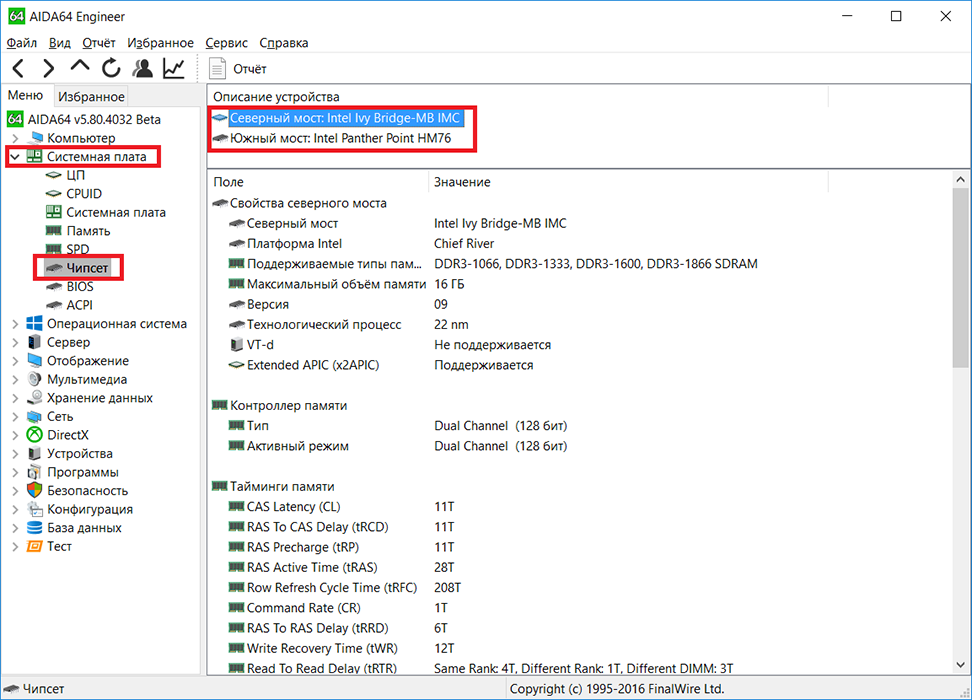
Ми отримуємо інформацію про чіпсет у утиліті CPU-Z
CPU -Z -це безкоштовна утиліта для перевірки та тестування ПК, яку ви можете використовувати для отримання інформації про свої апаратні пристрої, процесор, оперативну пам’ять, материнську плату та відеокарту. Програмне забезпечення дуже просте у використанні та дає достатню інформацію. Програма складається з 8 окремих вкладок, кожна з яких виконує власну функцію. На вкладці CPO інформація на процесорі, встановленому на вашому комп’ютері, наприклад, назва коду, тип розетки, ядра та кеш, наприклад, встановлюється на вашому комп’ютері. Для звичайного користувача більшість цієї інформації не має сенсу.
Вкладка готівки відображає інформацію про процесорів. На вкладці оплати ви знайдете бренд та модель материнської плати, інформацію про чіпсет, а також детальну інформацію про ваш BIOS (виробник, версія та дата). На вкладці пам'яті відображається інформація про тип пам'яті, а також про кількість встановленої оперативної пам’яті, його терміни та частота. Вкладка SPD - це продовження вкладки пам'яті і показує таку інформацію, як кількість оперативної пам’яті, зайняті та безкоштовні слоти та скільки пам'яті на материнській платі - все. Тут ви також можете отримати дані про виробника та серійний номер, що спрощує вибір тих же дошків пам'яті.
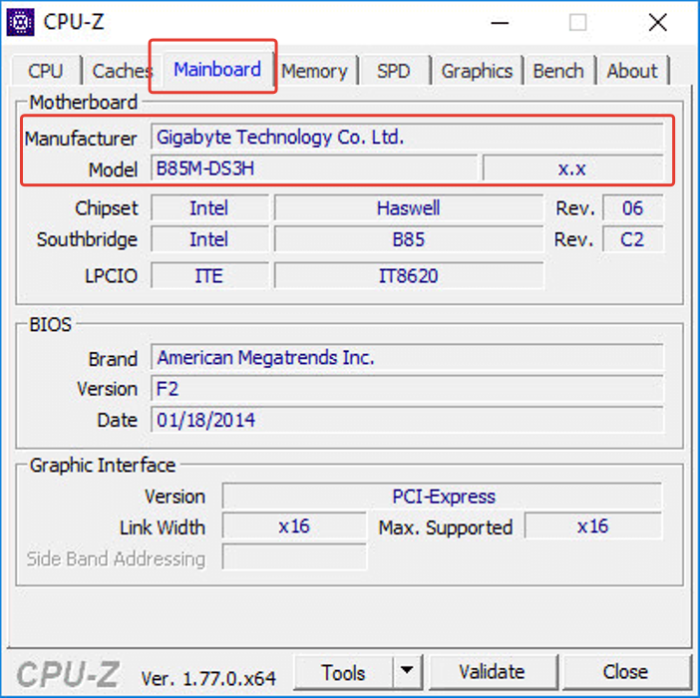
На вкладці Графік відображається інформація про графічний процесор, його час та пам'ять. Нарешті, на вкладці "Програма" ви отримаєте трохи більше інформації про свою систему та кілька варіантів її збереження - у формі звіту в текстовому файлі або в HTML. Тут пошук моделі чіпсета материнської плати так само просто, як у попередньому прикладі. Відкрийте програму, перейдіть на вкладку Плата та знайдіть параметр налаштувань налаштувань. Це вказує назву чіпсета.

